Hogyan kell felhívni illusztrálja „sport csata”
Tisztelt látogató, hadd kínál elindítani vagy adja meg a helyszínen a neve alatt.
Csak egy percig tart. és akkor képes lesz használni számos további funkciók, a honlapon.
Ez a lecke készült egy tabletta segítségével Photoshop Wacom Intuos 2 (6x8).
Ebben a leckében megtudhatja az egyik módszer, hogy nekem dolgozik. Ez természetesen nem az egyetlen lehetőség, hogy még csak nem is egy módszer, amely mindig működik minden esetben. A legfontosabb, hogy ez a bemutató nem jelenti inkrementális ismétlés, hanem szolgálhat, mint egy alap más festészeti technikák.
Amikor létrehoz előzetes vázlatokat az ő illusztrációk, mindig használjon mechanikus ceruza Pilot Color Eno (0,7 lágy pala kék). Nagyon puha, könnyű ceruza, amely lehetővé teszi a magas minőségű tiszta vonalak. Néha teszek vázlatok digitálisan.
Felkészülés egy durva vázlat, megyek modellezés mozgását, amely alapjául szolgál a végső képet. Következő, én átvizsgálja a vázlatot, hogy növelje a mérete, típusa, és folytatja a munkát ezen a lapon.
Vázlat rajz (LAYNART)
Általában a képet beolvasni a felbontása 300-600 dpi (dots per inch). 300 dpi - a leggyakoribb és a szokásos választás. Mivel én dolgozni színes ceruza, egy nagyobb felbontású ad sokkal tisztább képet, ha „tiszta”. A tisztítás után a kép, azt csökkenteni a felbontást 350-300 dpi volt. Ne felejtsük el, a legjobb megoldás - ez egy nagy fájl mérete, ami viszont azt jelenti, hogy a gátlás az ecset működését a rajzolás folyamata.
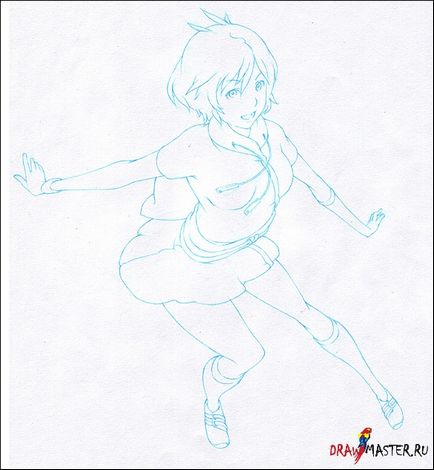
Menj a Kép menü - beállítások - Levels (Kép - Korrekciók - Levels).
Fekete csúszka felelős a sötét színű.
Szürke csúszka féltónusokban.
A fehér fény színe ellenőrzéseket.
Állítsa be a következő lehetőségek közül:
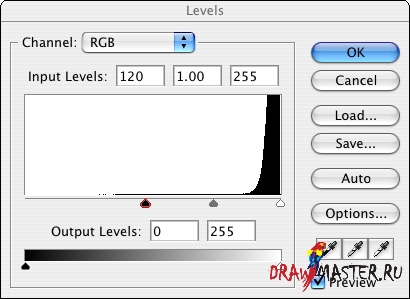
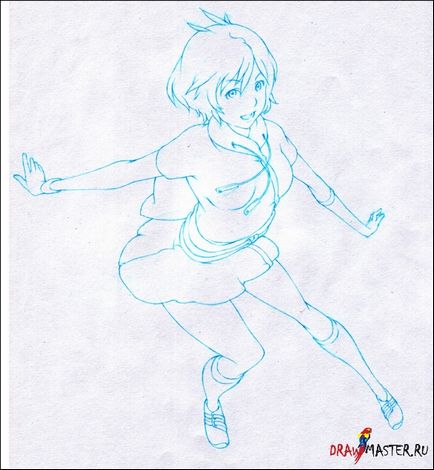
3. Színtartomány
Nagyítás a maximális (1600%, amíg a kép nem lehet szétszerelni, kivéve négyzetek), előnyösen egy olyan területen, amely előírja a tisztítást.

Válassza Menü - Színskála (Kiválasztás - Color Range).
Használja a pipetta (Pipetta), hogy válasszon egy meglehetősen sötét tónusú (kattintson pipetta legsötétebb tér a vásznon). Most hogy egy pipetta a „plusz” (+) (mintához - Hozzá minta), válassza ki a hang az átlagos tartományban. Bármi, ami túl sötét vagy túl világos, rontja a kép minősége, mert „enni” túl sokat az áramkör. Azt se felejtsük el, hogy nem lehet választani valami közös az eredeti színét a rajz. Például, azt használják a kék, ezért kell elkerülni azon kék területek, és ahelyett, hogy inkább a rózsaszín, barna, stb
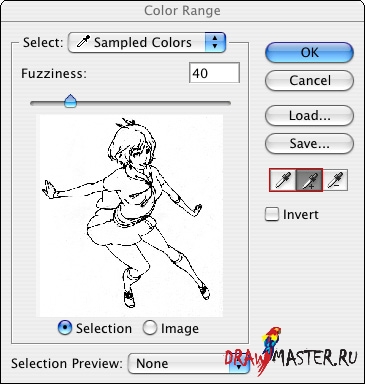
Kattintson az OK gombra, kicsinyítés, majd nyomja meg a Delete (Törlés), hogy az eredmény. Vegye ki a lehetőséget, ha meg van elégedve a végeredménnyel. Ha nem, akkor ismételje meg az eljárást.
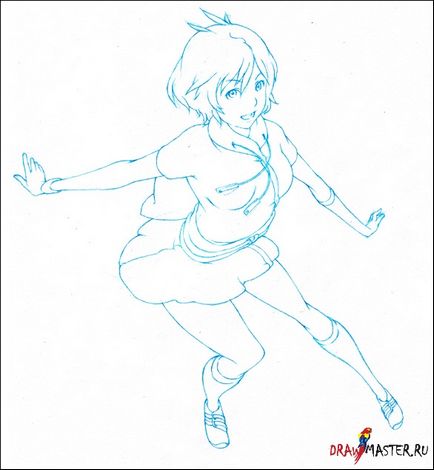
4. Hue / Saturation
Meg lehet változtatni a színét a körvonalait. Azt kell használni ezt a lehetőséget, Hue / Saturation (Hue / Saturation).
Tick színérték (színezése) és módosíthatja Hue / telítettség (Hue / telítettség), az alábbiak szerint. Semmilyen esetben nem veszik figyelembe (telítettség), mint egy eszköz, hogy sötétíti a képet.
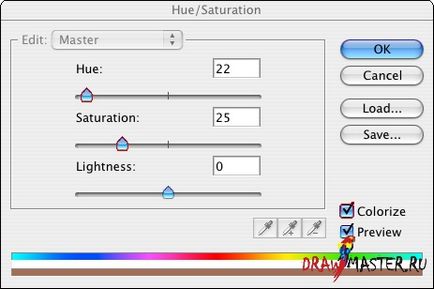
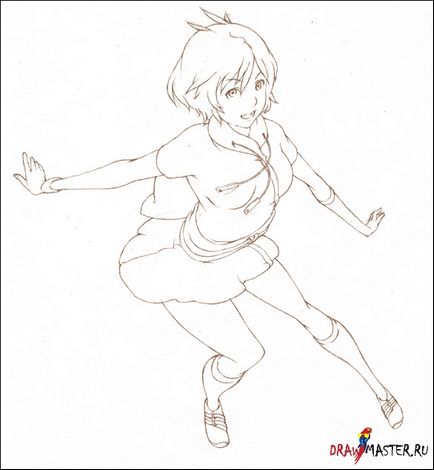
Miután módosításokat, akkor előfordulhat, hogy az áramkör még mindig túl könnyű. Ha igen, újrafelhasználás szintek (Levels), sötétíteni a képet.
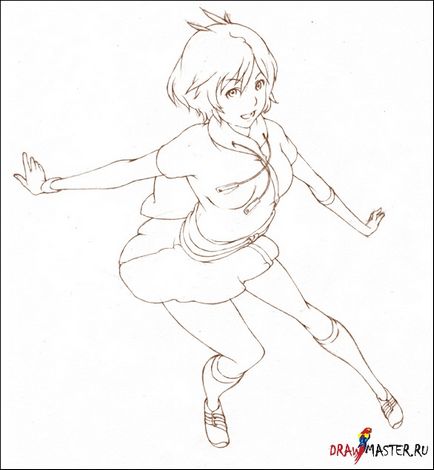
Számos módszer létezik a kép takarítás. Azt, hogy a leghatékonyabb módon - egy maszk réteg (Layer Mask). A Rétegek panelen (Layers) válassza ki az ikont maszk réteg (Layer Mask).
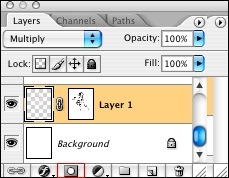
A Brush Tool (Ecset), törölje a nem kívánt piszkos területen, odament hozzá egy kefével és „kitöltése” őket. Ellentétben radír (Radír eszköz), a maszk réteg nem állandó. Fekete törölheti a sorban, míg a fehér szín ezeket a sorokat vissza lehet hozni. Az X gombbal válthatunk a két szín. Ahhoz, hogy még jobban felgyorsítsa a folyamatot, használja a Lasso (Lasso) izolálására és eltávolítását nagy területeken.


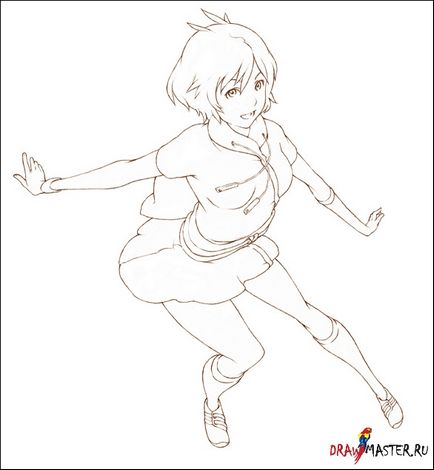
Végül, hogy maximalizálja a kép világos volt, néha szkennelés elemek külön-külön rajz. Bár mindent összevonásra, én inkább megosztani minden szkennelés előtt.
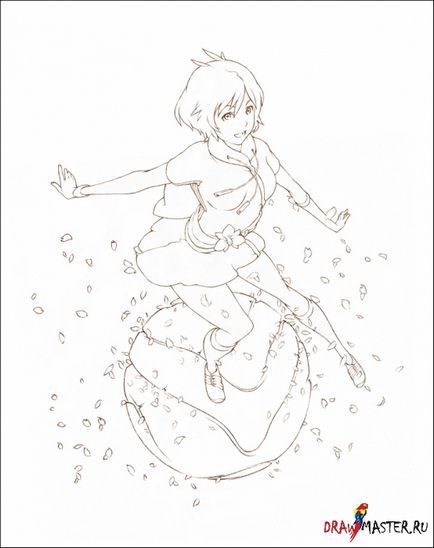
A képre kattintva megtekintheti a kép teljes méretben, és 100% kapacitással.
Egy másik nagyon fontos pont - ez Crop (Levágás) kép. Adj magadnak és a rajz kevés helyet foglal. Gyakran előfordul, hogy az egész kompozíció szenvedni, mert egy sikertelen termés a képet. És mivel mi használ a digitális média, tudjuk, hogy ezek a változások a végén a munka.
Mielőtt elkezd beszélni a színező fogom érinteni a téma néhány lehetőséget kefék, amit használni.
Minden kefék Opacitás (átlátszatlan) volt, mindig közötti szinten 50% és 100% áramlás (Flow) változtatjuk a tartomány 10% - 100%.
1. Puha kefével (Soft Brush)
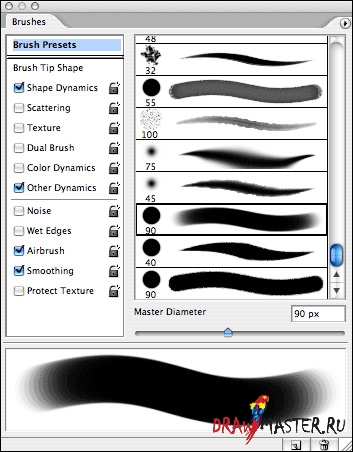
Az alakja a ecsethegy (Brush csúcs formája) - keménység (Keménység) 70% - 100% / intervallum (térköz) 10% (változó a saját belátása, különösen keménysége (keménység) kefe).
Dynamics alakja (formája Dynamics) - Swing (méret vibrálása) - Monitoring (Control) Off (Ki)
Egyéb hangsugárzók (Egyéb Dynamics)
Airbrush (Airbrush)
Smoothing (simítás)
2. Brush egy hegyes (hegyes ecset)
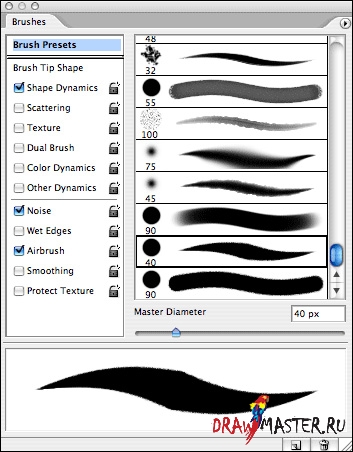
Az alakja a ecsethegy (Brush csúcs formája) - keménység (Keménység) 70% - 100% / intervallum (térköz) belül 25%
Dynamics alakú (Alak Dynamics) - (nyomás)
Zaj (zaj)
Airbrush (Airbrush)
3. Szilárd kefe (Sharp ecset)
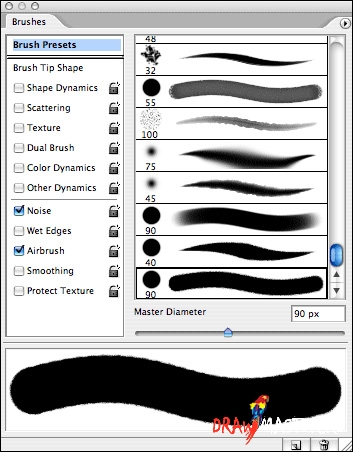
Preferenciák ugyanazok, mint a kefe fenti, kivéve Hangszórók formák (Alak Dynamics). szeretné kikapcsolni (jelölés megszüntetése)
Zaj (zaj)
Airbrush (Airbrush)
4. Airbrush (festékszóró)
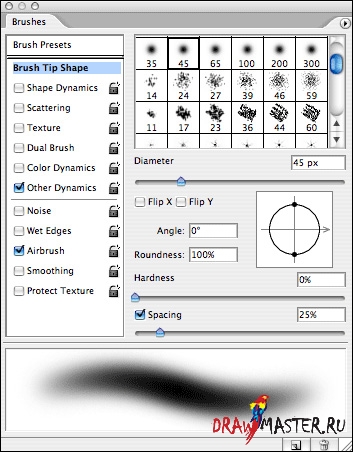
Általában szokásos Photoshop-és festékszóró. Testre az Ön ízlése szerint.
Mielőtt folytatnám, azt akarom mondani, rögtön - nem vagyok nagy rajongója a utánzás rajz eszközök segítségével, mint súroló Finger (Maszatolás eszköz) vagy blur hatás (blur eszköz). Mindent el kell készíteni pontosan úgy, ahogy azt kell tenni a hagyományos alakja. És ez magában foglalja a folyamatot lépésről lépésre (minden középen, sötét és világos), és ami a legfontosabb, minden rajz elemei a rajz itt és most, ugyanabban az időben. Ezt követően a szabály, hogy a rajz mindig úgy tűnik, hogy teljes minden szakaszában, és nem lesz meg a vizuális káosz az ábrán. Minden az illusztrációk - ez az egyik dolgozó testet, és ezért szükséges, hogy kezelje ennek megfelelően.
Elkezdtem kísérletezni különböző színséma. Miután kiválasztott egy szín, úgy döntöttem, hogy a munka bármely színben - meleg, hideg, puha vagy fényes, stb Ezen kívül, azt határozza meg az alap könnyű, közepes és sötét színeket. Ez a szín választás nem kell állandó, és előfordulhat, hogy minden beállítás működés közben. Továbbá, a kényelem, tettem az összes színt közvetlenül a munkafelület.
Íme néhány a színek, amit használtam.
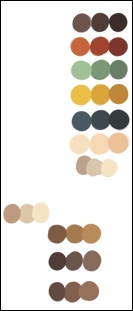
Ezután meg kell csinálni a design. Általában a munka révén ezek a részletek még papíron. Néha hozzá őket az út mentén, néha, hogy hozzon létre egy külön Illustrator-e, akkor állj meg a rajzon.
Használja az eszközt, Free Transform (Szabad alakítás), erre megy a menü Szerkesztés - Free Transform (Edit - Szabad alakítás)
Attól függően, hogy változatát Photoshop-nos, akkor jöhet gomb használatával válthat Szabad alakítás (Free Transform), és a textúrák keverési mód (Wrap módok). Amikor egy transzformációs módban a gomb jelenik meg a legtetején a panel. Ugyanakkor a tárgy körül rács jelenik meg, amely lehetővé teszi, hogy „húzza” a feltételek az objektumot, akkor átalakítani.
Itt látható az ábrán a kész design.
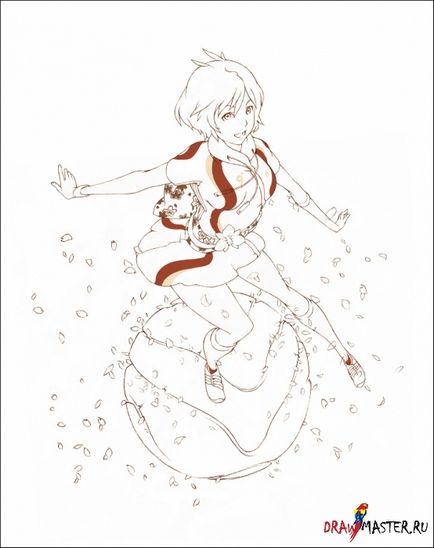
A képre kattintva megtekintheti a kép teljes méretben, és 100% kapacitással.
Mielőtt színezés, kitölteni egyszerű színek, és gyakran szétosztani a különböző rétegeket.
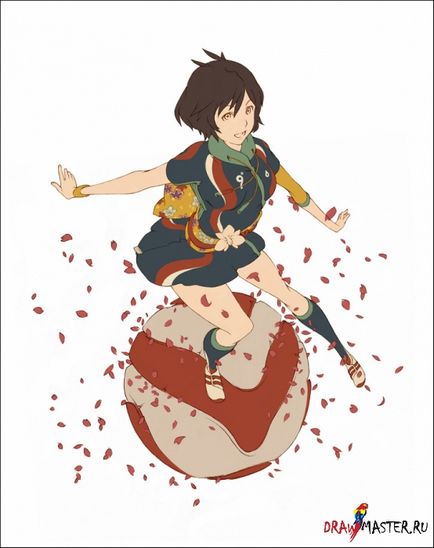
A képre kattintva megtekintheti a kép teljes méretben, és 100% kapacitással.
Mivel a színezés Letilthatok terület, ahol dolgozom. Így megakadályozza ki a „színek” külső réteg. Például, ha festek a haj I blokkolják ezt a réteget. Ehhez a Rétegek panelen (Layers) egyszerűen kattintson az ikonra Lock átlátszó pixel (Lock Átlátszó képpontok száma). Ezt követően, egy kis ikon jelenik meg a réteg neve. Eltávolítani egy réteget a zárat, nyomja meg a gombot a blokk áttetsző képpontok (Lock Átlátszó képpontok száma).
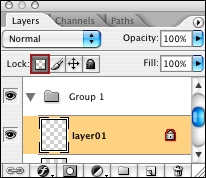
Kezdek alkalmazásával sötét színek körül a rajzon. De először meg kell határoznunk a helyzet / irány a fényforrás.
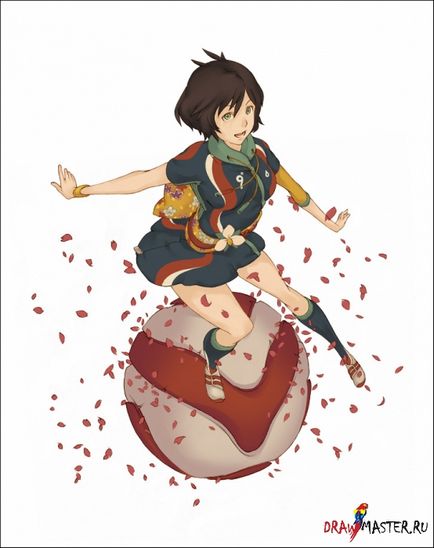
A képre kattintva megtekintheti a kép teljes méretben, és 100% kapacitással.
Ezután adjuk hozzá élénk színek, megint körül a minta rendszeres időközönként. Ezúttal is nanoshu extra sötét és egy világos (fényes felületeken).
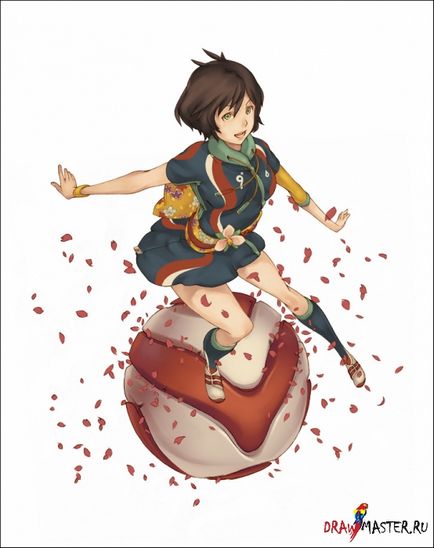
A képre kattintva megtekintheti a kép teljes méretben, és 100% kapacitással.
Továbbra is hozzá részletesen festeni design, és más területeken, hogy szükség van a figyelmet (haj, szem, stb.)
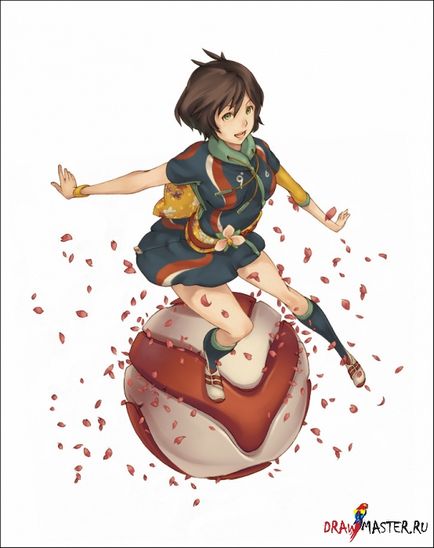
A képre kattintva megtekintheti a kép teljes méretben, és 100% kapacitással.
Továbbra is festeni, és adjuk hozzá a végső simításokat a részleteket.
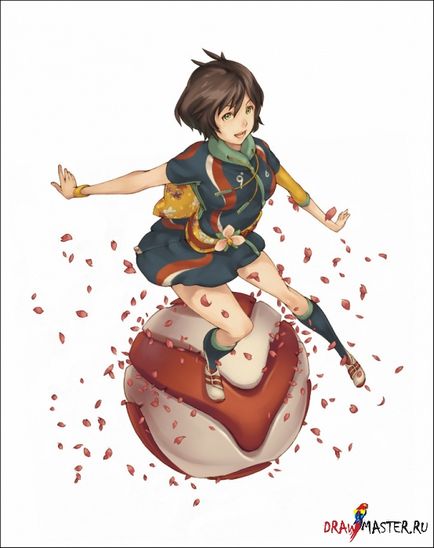
A képre kattintva megtekintheti a kép teljes méretben, és 100% kapacitással.
Íme néhány nagy lövés, hogy jobban szemügyre a folyamatot, színes.

A képre kattintva megtekintheti a kép teljes méretben, és 100% kapacitással.

A képre kattintva megtekintheti a kép teljes méretben, és 100% kapacitással.
A végén úgy döntöttem, hogy adjunk hozzá egy kevés design elemeket, hogy bemutassa a logó, és a termés a képet. Ezen én befejezni a leckét :)
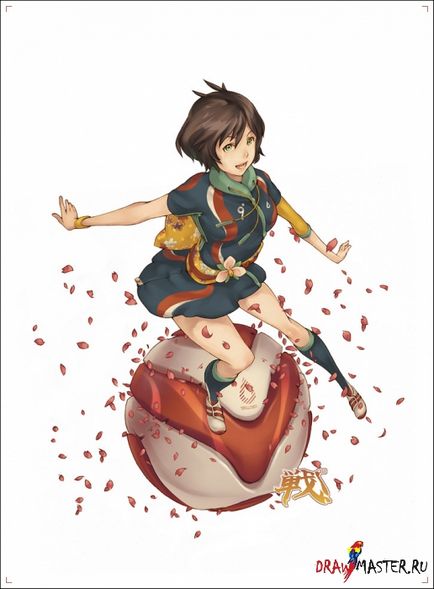
A képre kattintva megtekintheti a kép teljes méretben, és 100% kapacitással.